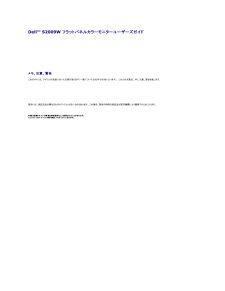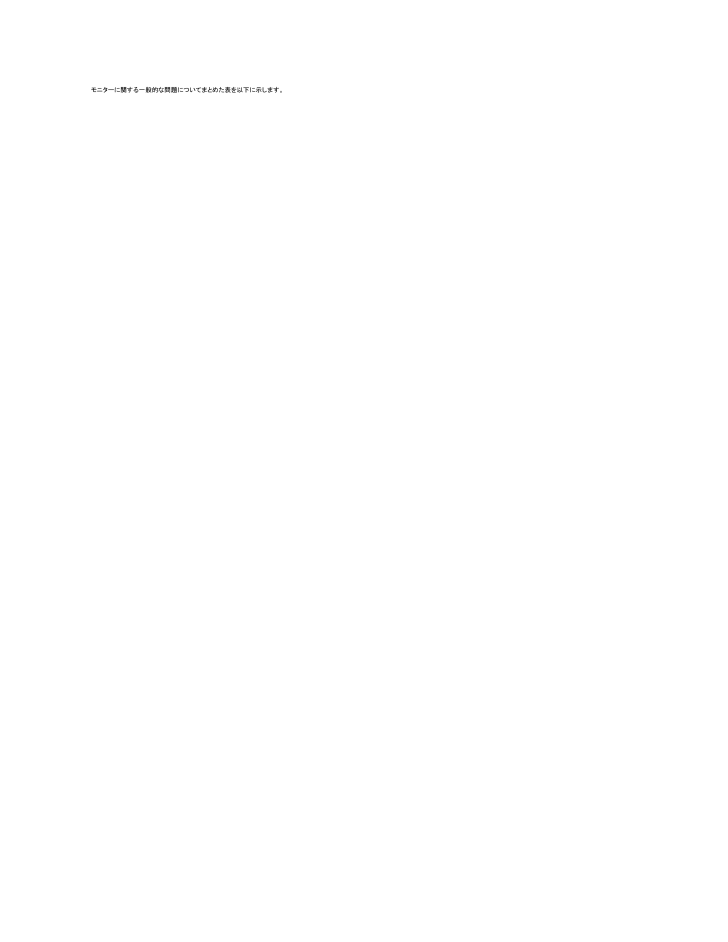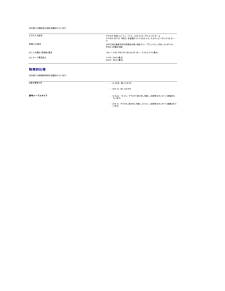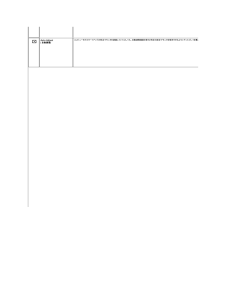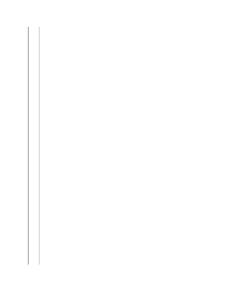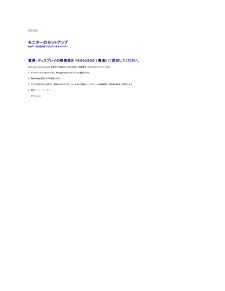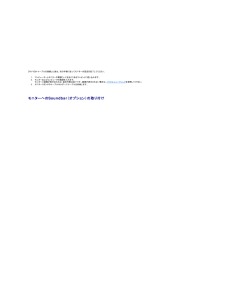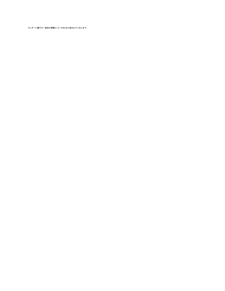モニターに関する一般的な問題についてまとめた表を以下に示します。一 般 的な症状画像なし/ 電源LED オフ発生す る問 題画像が表示されない解決方法lll画像なし/ 電源LED オン画像が表示されない、モニターの画面が明るくならない。llllフォーカスのずれ不鮮明な画像、ブレ、ゴーストlllll画像の揺れ画像が歪むまたは揺れるlllllドット欠け液晶画面に黒い点が出るlllドットの常時点灯液晶画面に明るい点が出るlll明るさの問題画像が暗すぎる、または明るすぎるlll画の歪み画面が正しく中央に表示されない。lllビデオケーブルがモニターに完全に接続されていることを確認してください。電源コードがコンセントに完全に挿入されていることを確認してください。電源ボタンが完全に押されていることを確認してください。OSDで、明るさとコントラストを調整してください。モニターの自己診断機能チェックを実行してください。ビデオケーブルコネクタのピンが曲がったり、折れたりしていないか確認してください。内蔵診断テストを実行します。OSD で自動調整を実行してください。OSDで位相とピクセルクロックを調整してください。ビデオ延長ケーブルは使用しないでください。モニターを初期設定にリセットしてください。ビデオ解像度を調整してアスペクト比を正しく設定してください(16:9)。OSD で自動調整を実行してください。OSDで位相とピクセルクロックを調整してください。モニターを初期設定にリセットしてください。設置環境に問題がないことを確認してください。別の場所にモニターを設置し、テストしてください。電源を切った後、入れ直してください。液晶は技術上、ドット欠けは避けられないものですのでご了承ください。内蔵診断テストを実行します。電源を切った後、入れ直してください。液晶は技術上、ドット欠けは避けられないものですのでご了承ください。内蔵診断テストを実行します。モニターを初期設定にリセットしてください。OSD で自動調整を実行してください。OSDで、明るさとコントラストを調整してください。モニターを初期設定にリセットしてください。OSD で自動調整を実行してください。OSDで、明るさとコントラストを調整してください。メ モ:'DVI-D' を使用している場合、調整することができませんのでご注意ください。水平/垂直線画面に 1 本以上の線が表示されるlllllモニターを初期設定にリセットしてください。OSD で自動調整を実行してください。OSDで位相とピクセルクロックを調整してください。モニターの自己診断機能チェックを実行して、これらの線が自己診断モードでも表示されるかどうかビデオケーブルコネクタのピンが曲がったり、折れたりしていないか確認してください。メ モ:'DVI-D' を使用している場合、ピクセルクロックと位相は調整することができませんのでご注意同期の問題画面にスクランブルがかかる、途切れるllllll安全に関する問題煙や火花が出るll断続的な問題モニタが断続的に動作しなくなるlll色抜けがある画像で色が抜けているlll正しい色が表示されない画像の色がよくないlllモニターに長時間にわたり、残像が残る画面に静止画像の影が表示される。ll製品固有の問題モニターを初期設定にリセットしてください。OSD で自動調整を実行してください。OSDで位相とピクセルクロックを調整してください。モニターの自己診断機能チェックを実行して、自己診断モードでもスクランブルがかかるかどうかビデオケーブルコネクタのピンが曲がったり、折れたりしていないか確認してください。セーフモードでコンピュータを再起動してください。トラブルシューティングは一切行わないで下さい。早急にDellまでご連絡ください。ビデオケーブルがモニターに完全に接続されていることを確認してください。モニターを初期設定にリセットしてください。モニターの自己診断機能チェックを実行して、自己診断モードでも同様の問題が見られるかどうかモニターの自己診断機能チェックを実行してください。ビデオケーブルがモニターに完全に接続されていることを確認してください。ビデオケーブルコネクタのピンが曲がったり、折れたりしていないか確認してください。カラー設定OSDのカラー設定モードを用途に応じてグラフィックか、ビデオに変更してくださいカラー設定OSDで予め提供されている設定を試してください。 カラーマネジメントがオフになっている値を調整してください。Advance Setting OSD でInput Color Format を PC RGB または YPbPr に変更します省電力機能を使い、モニターを使用していない時は電源を切るように設定してください(詳細についてはまたは、ダイナミックに変わるスクリーンセーバーを使用してください。